
Sei mai andato a inviare un'e-mail in iOS solo per fare in modo che il messaggio si blocchi nella posta in uscita dell'app Mail di iPhone, iPad o iPod touch? Saprai quando ciò accade perché nella parte inferiore dell'app Mail in iOS, la barra di stato mostra "1 messaggio non inviato" in iOS, o forse anche più messaggi non inviati se più email sono bloccate nella posta in uscita.
Se ti ritrovi con l'e-mail bloccata nella posta in uscita di iPhone o iPad, puoi utilizzare alcuni semplici trucchi per risolvere rapidamente il problema e inviare l'e-mail in arrivo.
Risolvi il messaggio di posta in uscita bloccata in Mail per iOS con un riavvio
La buona notizia è che la maggior parte delle e-mail in uscita bloccate possono essere sbloccate semplicemente riavviando l'iPhone, l'iPad o l'iPod touch.
Il modo più semplice per forzare il riavvio di un iPhone o iPad è tenere premuti contemporaneamente il pulsante di accensione e il pulsante Home finché non vedi il logo Apple sullo schermo.
Una volta che il dispositivo iOS si è riacceso, assicurati che sia attiva una connessione Wi-Fi o dati, quindi riapri l'app Mail. Il messaggio di posta dovrebbe essere inviato da solo.
Invia nuovamente un'e-mail di posta in uscita bloccata in iOS
Se il messaggio e-mail è ancora bloccato dopo aver riavviato l'iPhone, prova a inviarlo nuovamente. Questo può essere fatto facilmente tramite la posta in uscita di iOS su iPhone o iPad:
- Apri l'app Mail e vai su "Caselle di posta", quindi scegli "Posta in uscita"
- Tocca il messaggio bloccato nella Posta in uscita (di solito indicato dal messaggio di posta elettronica bloccato con una piccola icona rossa (!) accanto o un indicatore di stato in continua rotazione)
- Tocca il pulsante "Invia" per tentare di inviare nuovamente il messaggio di posta elettronica bloccato
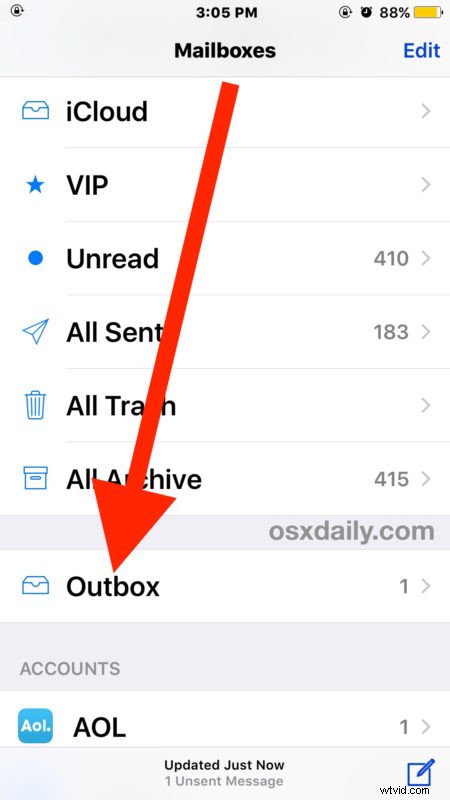
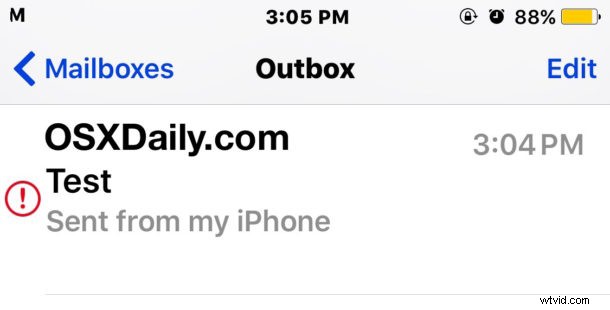
Questo di solito funziona per spingere un'e-mail bloccata che non è stata inviata nella posta in uscita di iOS.
Elimina un messaggio e-mail non inviato bloccato in iOS
L'altra opzione è semplicemente eliminare il messaggio di posta elettronica in uscita bloccato. Questo è ciò che vorrai fare se nessuno dei trucchi di cui sopra funziona (e dovrebbero). Tieni presente che se l'email è importante, ti consigliamo di copiare e incollare il contenuto del corpo dell'email in un nuovo messaggio, altrimenti perderai l'email non inviata bloccata:
- Apri l'app Mail e vai su "Caselle di posta", quindi scegli "Posta in uscita"
- Tocca il pulsante "Modifica" nell'angolo in alto a destra e scegli Cestino per eliminare il messaggio e-mail bloccato nella Posta in uscita
- Tocca "Fatto"
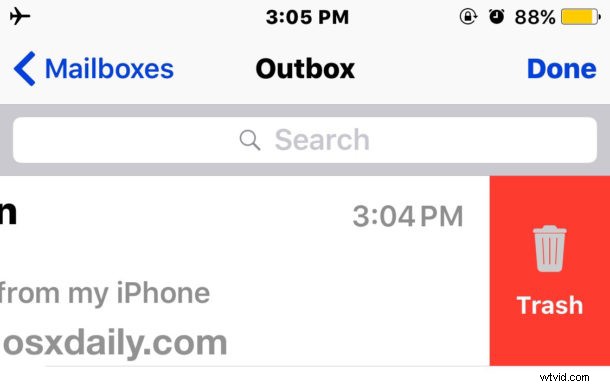
Puoi anche utilizzare un gesto di scorrimento a sinistra sul messaggio di posta elettronica della Posta in uscita bloccato per eliminarlo manualmente e direttamente.
Conferma le informazioni di accesso per i server di invio/ricezione di posta
Alcuni utenti hanno scoperto che mentre un server di posta in entrata ha una password, il server di posta in uscita no. In questo caso, dovrai semplicemente autenticarti anche con il server di posta in uscita. Puoi controllare le impostazioni di posta per account procedendo come segue:
- Apri Impostazioni e vai su "Posta" quindi su "Account"
- Tocca l'account che presenta problemi
- Tocca l'indirizzo email
- Conferma che tutti i dati dell'account e-mail siano accurati
Alcuni utenti hanno notato che ciò accade casualmente dopo un aggiornamento del software, in cui apparentemente le Impostazioni perdono le informazioni del server di posta.
Perché l'email non viene inviata in iOS?
Il motivo per cui ciò accade dipende, ma in genere è perché un messaggio di posta elettronica sta tentando di essere inviato quando una connessione Internet è inattiva o inadeguata. A volte è la connessione cellulare stessa, forse in un'area a basso servizio, oa volte è il server di posta remoto che non risponde.
Conosci un altro trucco per riparare un'e-mail bloccata nella posta in uscita di iPhone? Conosci un modo migliore per forzare un messaggio non inviato dall'app Mail di iOS? Fatecelo sapere nei commenti qui sotto!
